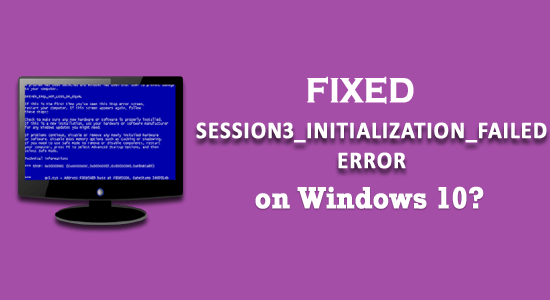
Om din dator visar felet Session3_Initialization_Failed är det säkert att Windows-systemfilen saknas. Det finns många andra orsaker som kan generera SESSION3_INITIALIZATION_FAILED-fel. Några av orsakerna nedan:
- Oavslutad eller felaktig installation av Windows OS.
- Systemfilen raderades oavsiktligt av användaren.
- Filen skrevs över eller raderades på grund av ett antivirusprogram.
- Den korrupta eller skadade hårddisken kan också göra systemfilen oläsbar.
Fel relaterade till SESSION3_INITIALIZATION_FAILED Blåskärmsfel
- "STOPP-fel 0x6F: SESSION3_INITIALIZATION_FAILED" visas.
- Ett problem har upptäckts och Windows har stängts av för att förhindra skada på din dator. Problemet verkar orsakas av följande fil:
- "SESSION3_INITIALIZATION_FAILED" visas och kraschar det pågående programfönstret.
- Din dator kraschar ofta med fel 0x6F när du kör samma program.
- "SESSION3_INITIALIZATION_FAILED buggkontrollen har ett värde på 0x0000006F. Denna buggkontroll indikerar att initieringen av Microsoft Windows-operativsystemet misslyckades." visas.
- Windows går trögt och svarar långsamt på mus- eller tangentbordsinmatning.
- Din dator "fryser" med jämna mellanrum i några sekunder åt gången.
Hur åtgärdar jag BSOD SESSION3_INITIALIZATION_FAILED-felet?
Innehållsförteckning
Växla
Lösning 1: Uppdatera Windows 10-dator
Att uppdatera Windows 10 är extremt oerhört viktigt för dig för att hålla din dator säker och felfri. Det kan finnas vissa mjukvaru- och hårdvaruinkompatibilitetsproblem med Windows 10 som gör att BSoD-felet SESSION3_INITIALIZATION_FAILED visas.
Därför, för att åtgärda det här problemet eller andra BSOD-relaterade fel , måste du hålla din Windows 10-dator uppdaterad. Med varje ny uppdatering ger Windows nya säkerhetsförbättringar och buggfixar. Dessa nya uppdateringar hjälper Windows 10 att fixa alla inkompatibilitetsproblem med mjukvara och hårdvara.
För att uppdatera Windows 10, följ dessa steg:
- Gå till Windows Start- knappen
- Klicka på Inställningar och välj Uppdatering och säkerhet
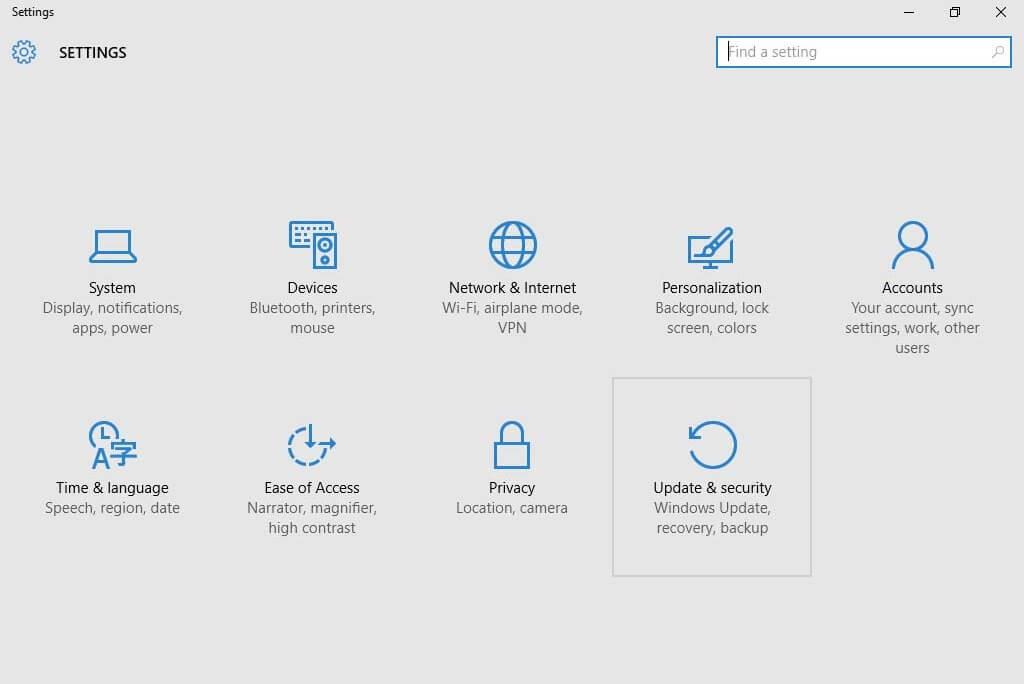
- Gå till fliken Windows Update i sidofältet
- Klicka på knappen Sök efter uppdateringar
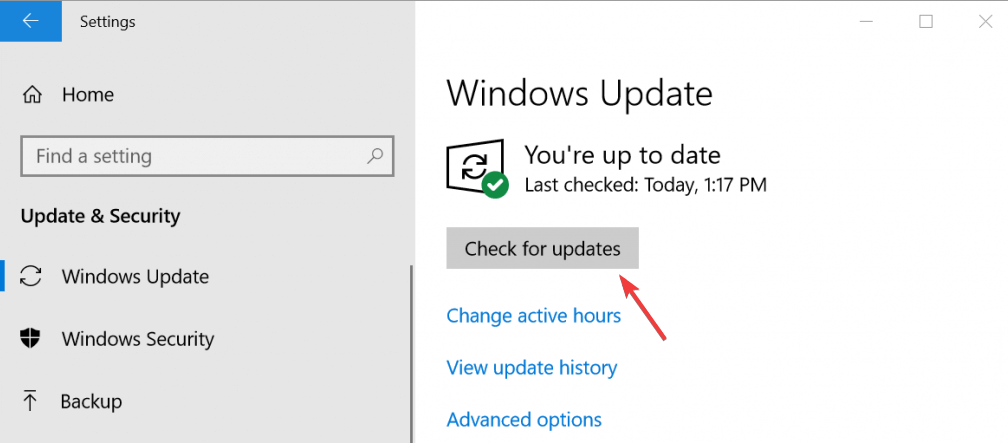
- Nu kommer Windows 10 att leta efter en ny uppdatering. Om det finns en ny uppdatering, ladda ner den.
När du har laddat ner de senaste uppdateringarna startar du om din dator och kontrollerar om felet kvarstår eller är löst.
Lösning 2: Uppdatera drivrutiner på din Windows 10-dator
En drivrutin är en viktig del av Windows 10 som gör det möjligt för systemet att känna igen och interagera med hårdvara. Det är en grupp filer som tillåter en eller flera hårdvaror att kommunicera med datorns operativsystem. Om det finns något drivrutinsproblem eller om drivrutinen skadas eller är inkompatibel med din Windows 10-dator, kan det orsaka BSoD SESSION3_INITIALIZATION_FAILED-fel på din Windows 10-dator .
För att åtgärda detta BSoD-fel måste du uppdatera drivrutiner på din Windows 10-dator. För att göra det, följ dessa steg:
- Tryck på Windows + X- tangenten samtidigt
- Klicka på alternativet Enhetshanteraren från menyn
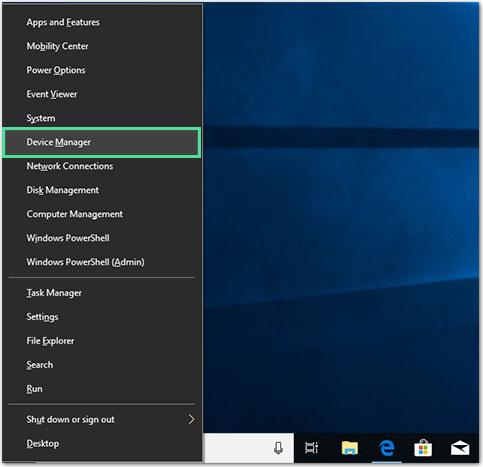
- Nu öppnas fönstret Enhetshanteraren . Här måste du hitta den drivrutin du vill uppdatera. Högerklicka på den drivrutinen.
- Välj Uppdatera drivrutinsprogramvara
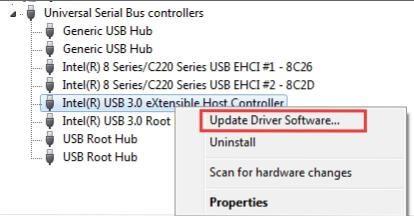
- Välj Sök automatiskt efter uppdaterad drivrutinsprogramvara
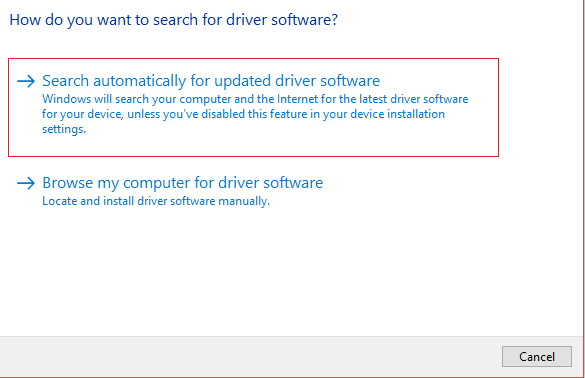
- Nu kommer Windows att leta efter nya uppdateringar och installera på din dator. Du måste upprepa samma steg för alla drivrutiner för att fixa BSOD Stop-felet på din dator.
Uppdatera drivrutiner på din dator automatiskt
Att manuellt söka och installera drivrutinsuppdateringar på din dator kan vara tidskrävande. Så jag föreslår att du använder verktyget för automatisk uppdatering av drivrutiner för att uppdatera drivrutinerna automatiskt.
Du kan prova Driver Updater , det här verktyget kommer att söka efter drivrutinens senaste uppdatering och uppdateras automatiskt. Det här verktyget hjälper också till att fixa olika drivrutinsproblem.
Lösning 3: Kör BSOD-felsökaren
Du kan fixa BSOD-relaterade fel och problem genom att använda Windows 10 inbyggda felsökningsverktyg. Detta felsökningsverktyg fixar olika Windows-problem inklusive BSOD-fel .
För att köra Windows 10 Felsökare, följ de givna stegen:
- Gå till Windows Start- knappen
- Klicka på ikonen Inställningar
- Välj alternativet Uppdatering och säkerhet
- Välj nu Felsökning i sidofältet
- Välj BSOD och klicka på knappen Kör felsökaren
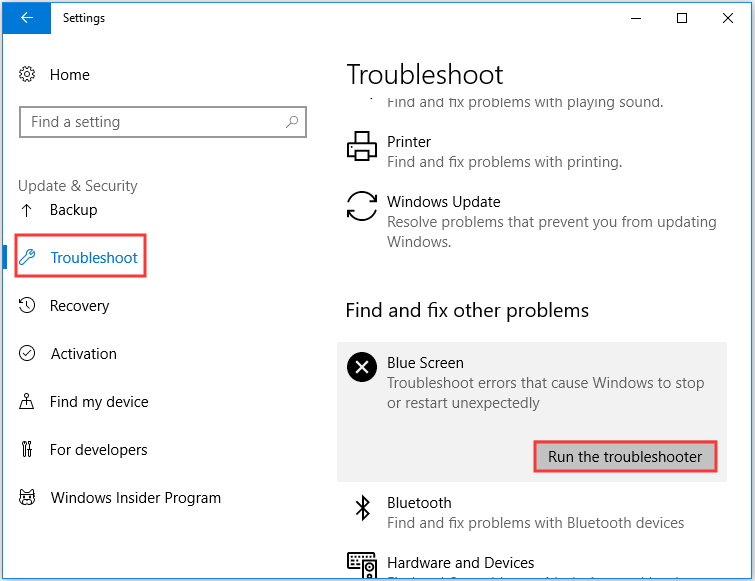
- Om det blir ett problem följer du instruktionerna på skärmen för att åtgärda problemet.
Lösning 4: Utför chkdsk-skanningen
chkdsk scan är också känt som Check Disk-verktyget skannar hela hårddisken på din dator för att hitta och åtgärda flera problem.
Ibland kan SESSION3_INITIALIZATION_FAILED-fel också uppstå på grund av skadade filer på en hårddisk. I det här fallet bör du utföra chkdsk-skanningen för att skanna din hårddisk och åtgärda det här felet.
Följ dessa steg för att utföra denna skanning:
- Gå till sökrutan i aktivitetsfältet och skriv kommandotolken
- Högerklicka på kommandotolken och välj Kör som administratör
- I Kommandotolken skriver du chkdsk /f /r D: och trycker på Retur
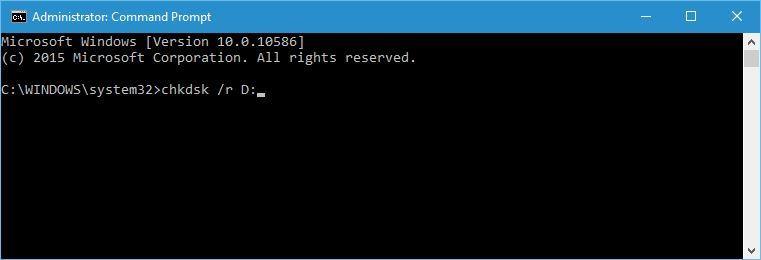
- Utför samma kommando för alla hårddiskpartitioner och kom ihåg att ersätta D in-kommandot med namnet på din hårddiskpartition.
Lösning 5: Kör DISM
Deployment Image Servicing Management (DISM) är ett kommandoradsfelsökningsverktyg som används för att serva och montera Windows-avbildningen före distribution. För att åtgärda SESSION3_INITIALIZATION_FAILED-felet i Windows 10-datorn måste du köra DISM.
För att köra DISM, följ de givna stegen:
- Gå till sökrutan i Aktivitetsfältet och skriv Kommandotolken
- Högerklicka på kommandotolken och välj alternativet Kör som administratör
- Skriv kommandot nedan i kommandotolken och tryck sedan på Enter- tangenten:
DISM /Online /Cleanup-Image /RestoreHealth
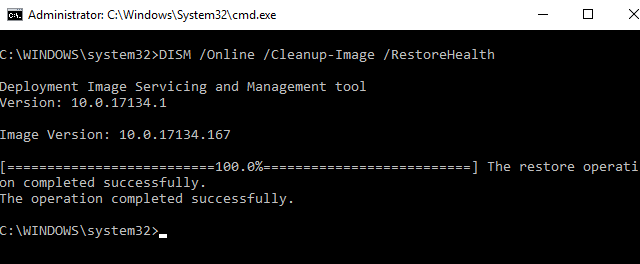
- Skanningsprocessen kommer att ta lite tid, så vänta tills skanningen är klar
- När du har slutfört skanningen startar du om datorn
Lösning 6: Kör System File Checker Scan på din dator
Systemfilsgranskaren är ett verktyg i Windows 10 som låter användare skanna systemet för att hitta och åtgärda skadade systemfiler . Eftersom BSOD SESSION3_INITIALIZATION_FAILED-fel i Windows 10 kan uppstå på grund av de skadade filerna på systemet, kan det här problemet lösas genom att köra SFC-skanningen på din dator.
För att utföra SFC-skanningen måste du följa de givna stegen:
- Gå till sökrutan och skriv cmd
- Högerklicka på kommandotolken och välj Kör som administratör
- Skriv sfc/scannow i kommandotolken och tryck på Enter
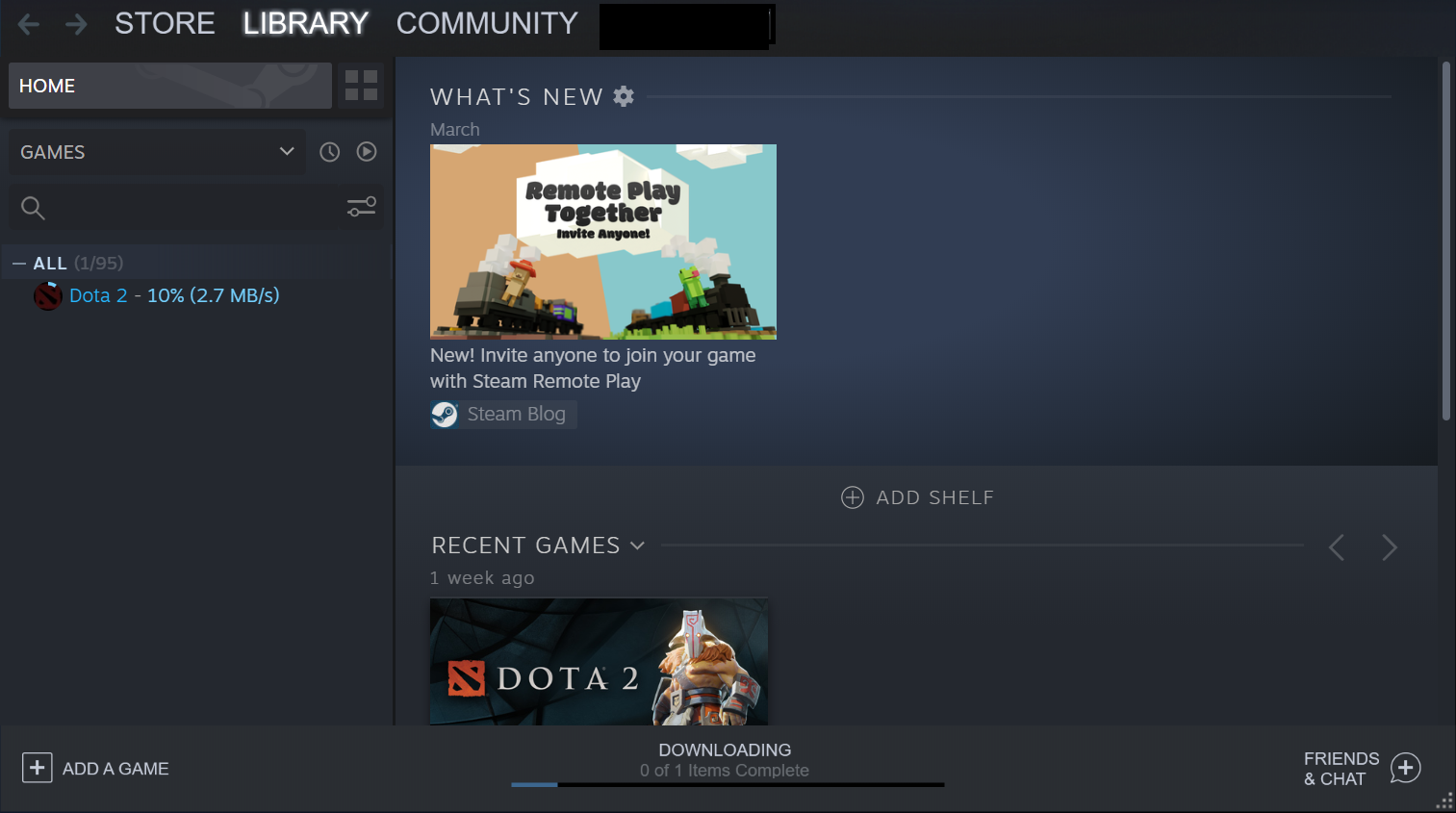
- Vänta tills skanningsprocessen är klar
Detta löser alla problem automatiskt. När skanningen är klar startar du om datorn och kontrollerar om problemet är löst eller inte.
Lösning 7: Byt ut filen smss.exe
Ibland blir filen smss.exe korrupt och det kan orsaka SESSION3_INITIALIZATION_FAILED-fel på Windows 10-dator . Så för att åtgärda det här problemet måste du byta ut filen smss.exe och för att göra detta följer du stegen nedan:
- Starta först ditt system och under uppstart starta om ditt system några gånger för att öppna den automatiska reparationen
- Gå till felsökning
- Klicka på Avancerade alternativ -> Kommandotolken
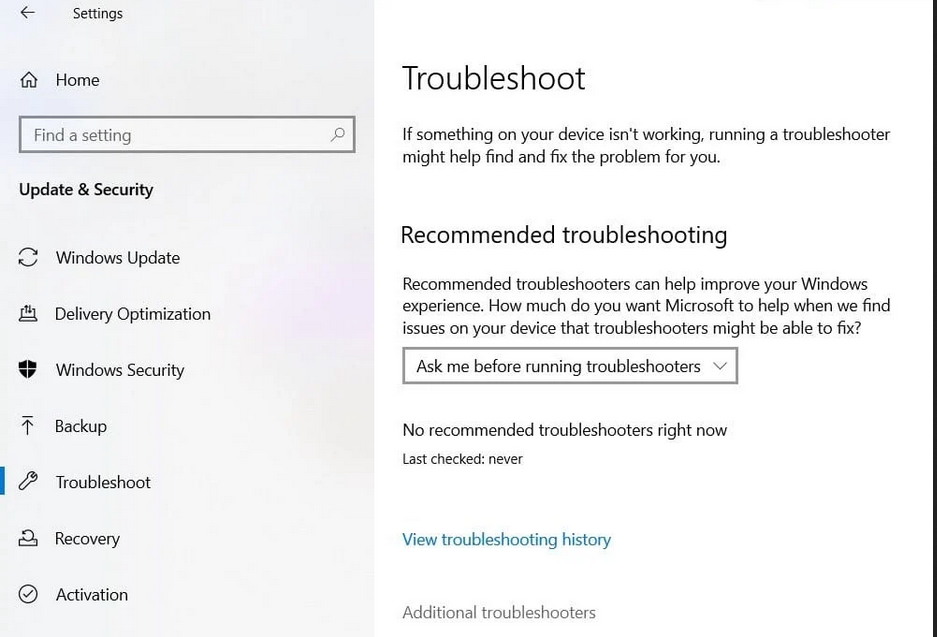
- Skriv nu följande kommandon i kommandotolken och tryck på Enter efter varje kommando
C:
cd windows/system32/
kopiera c:windowssystem32dllcachesmss.exe
- När du har utfört ovanstående kommandon, skriv Exit för att stänga kommandotolken
Starta nu om din dator efter att ha slutfört stegen ovan för att kontrollera om problemet är löst eller inte.
Rekommenderad lösning för att åtgärda SESSION3_INITIALIZATION_FAILED-fel
Detta är ett mycket avancerat reparationsverktyg, utvecklat för att fixa de olika Windows PC-fel och problem. Det här verktyget skannar din dator och fixar problem som BSOD-fel, register, applikation, DLL, uppdatering, spelfel, reparerar korrupta filer, förhindrar virus och mycket mer
Det här verktyget kan också hjälpa dig att optimera din dator och förbättra dess prestanda.
Slutsats
BSOD SESSION3_INITIALIZATION_FAILED-fel på Windows 10-dator är ett av de mest hatade Windows-skärmstoppfelen. Och för att åtgärda det här problemet måste du följa lösningarna som nämns i den här artikeln.
I den här artikeln har jag försett dig med de bästa lösningarna som används av de flesta datoranvändare för att framgångsrikt fixa BSOD Stop Error på Windows 10 PC/laptop.
Nu är det din tur! Följ alla lösningar som nämns i den här artikeln för att lösa BSOD SESSION3_INITIALIZATION_FAILED-felet och börja använda din dator utan avbrott.

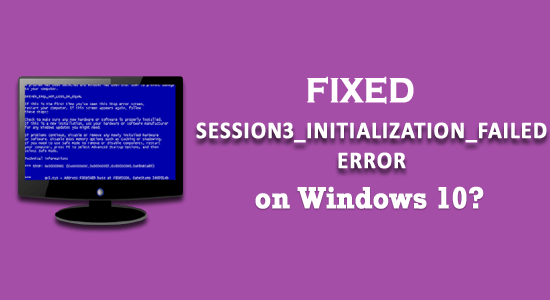
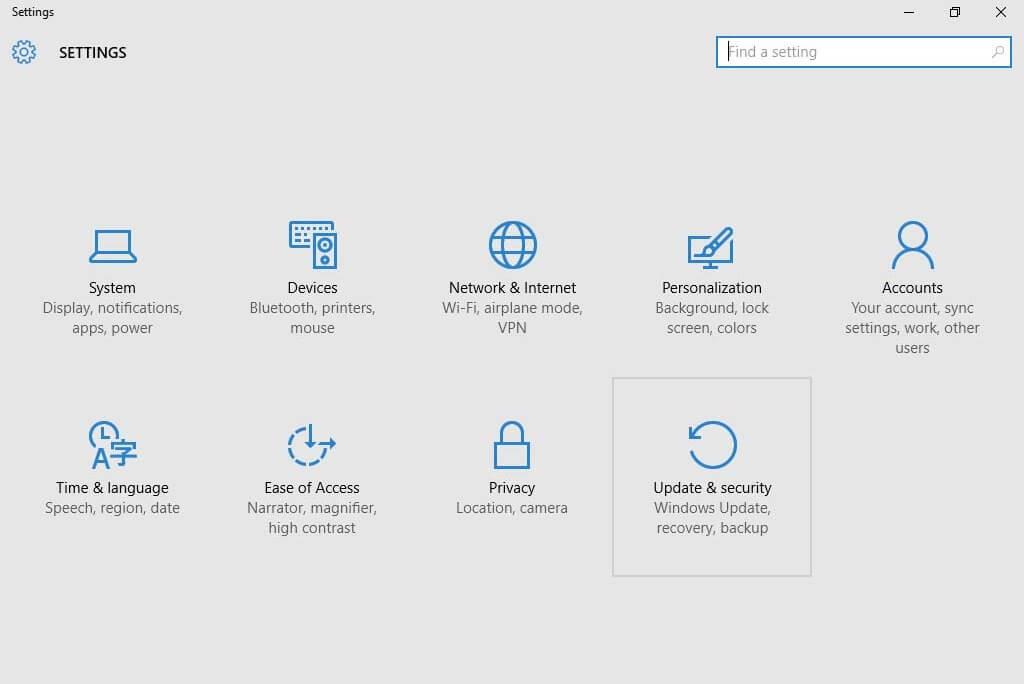
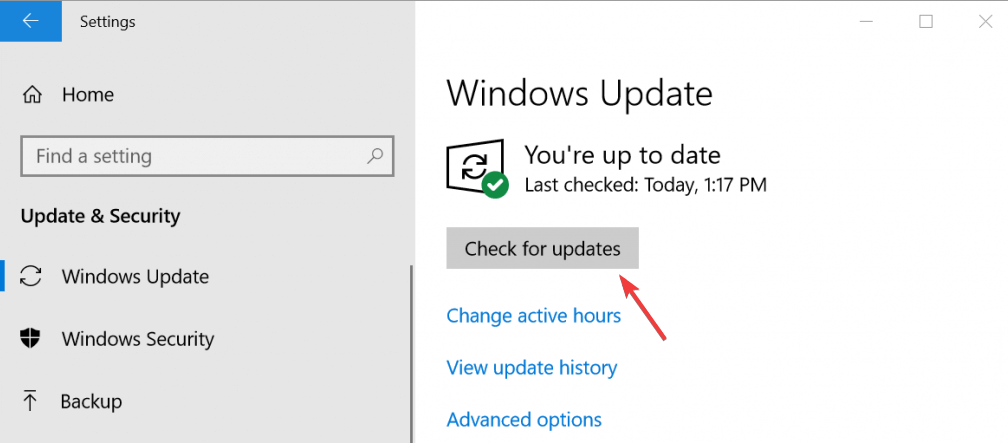
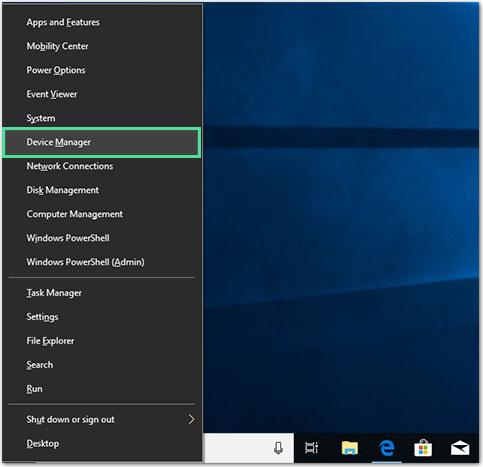
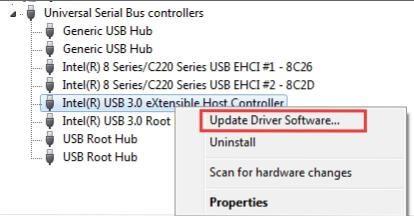
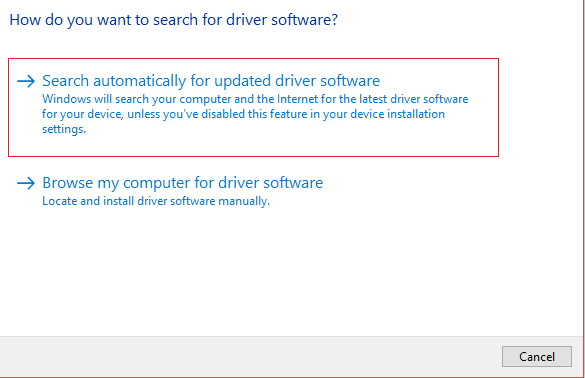
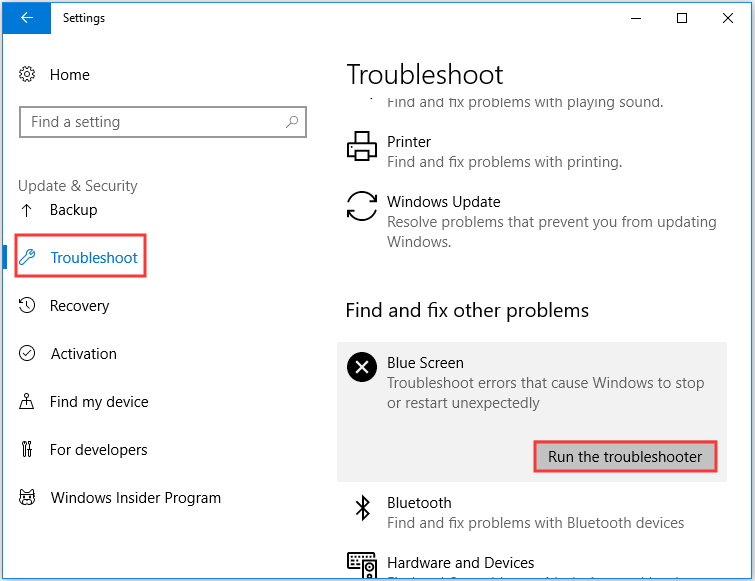
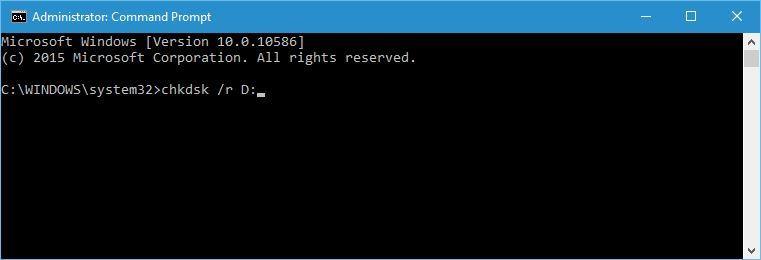
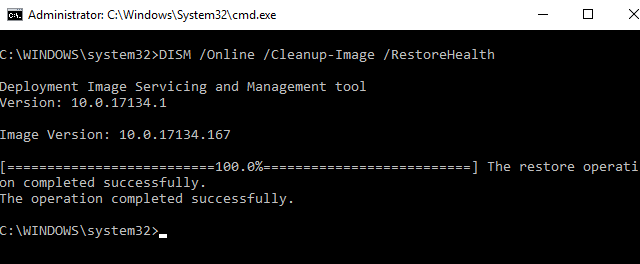
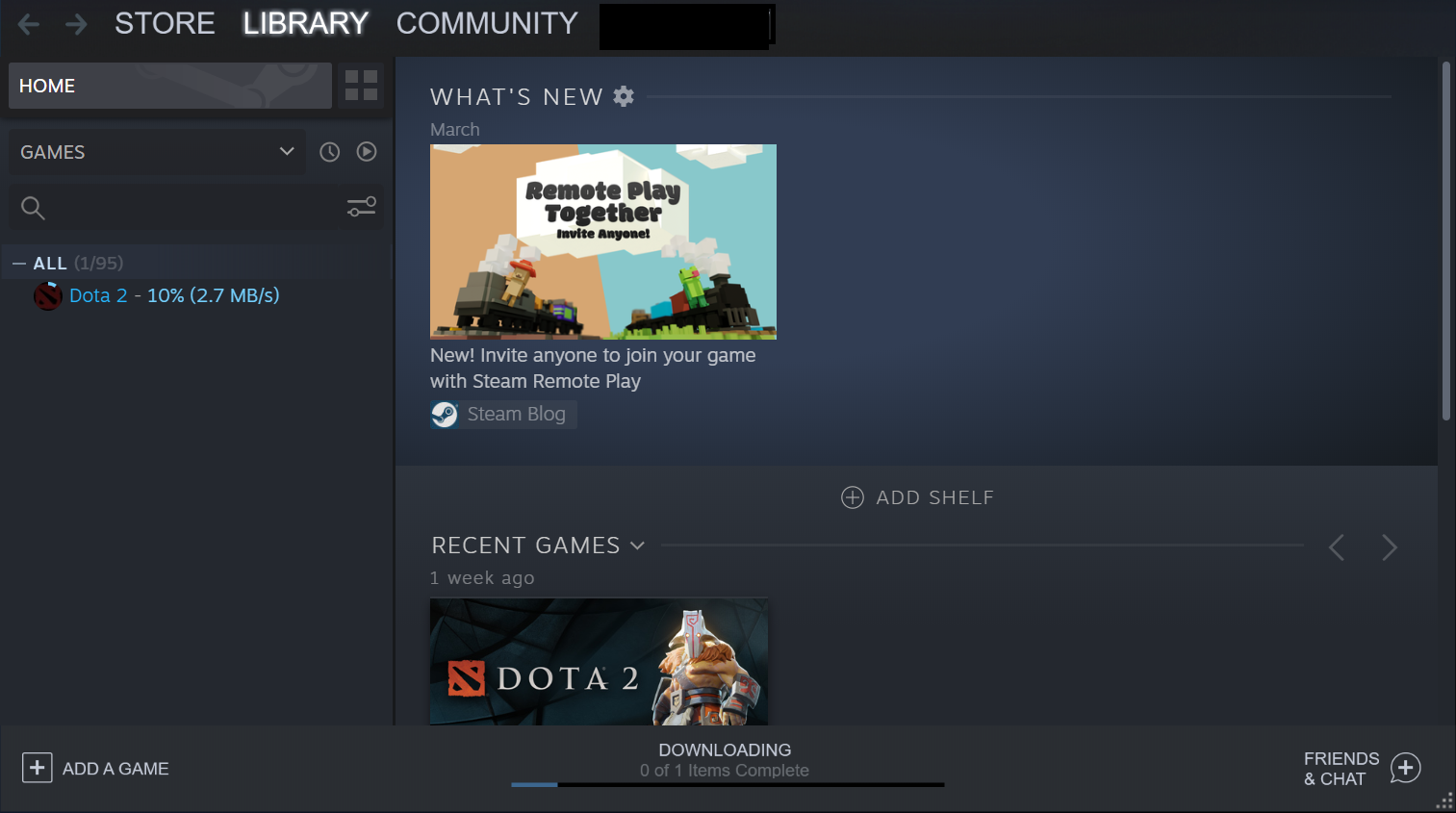
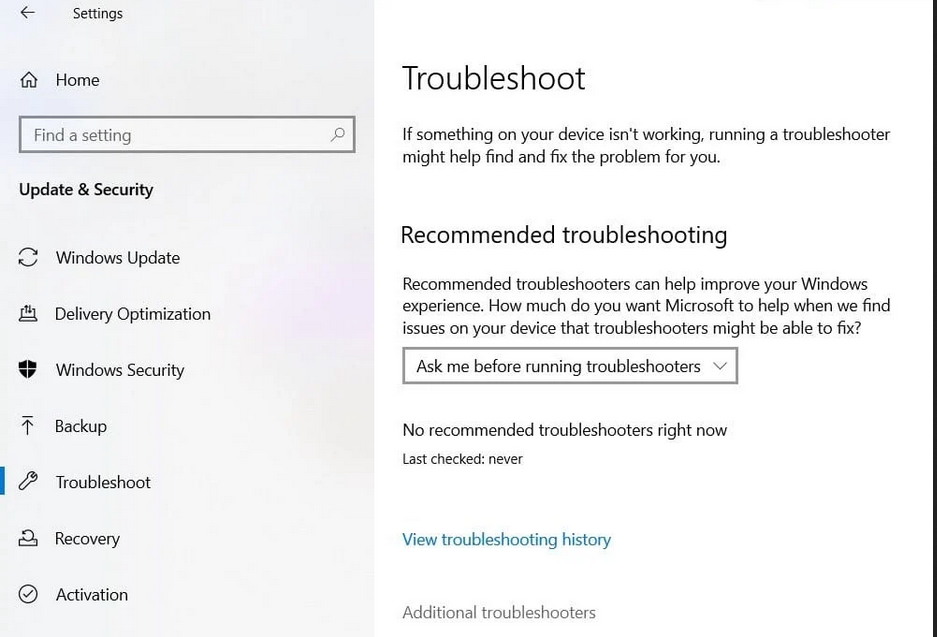



![[100% löst] Hur åtgärdar jag meddelandet Fel vid utskrift i Windows 10? [100% löst] Hur åtgärdar jag meddelandet Fel vid utskrift i Windows 10?](https://img2.luckytemplates.com/resources1/images2/image-9322-0408150406327.png)




![FIXAT: Skrivare i feltillstånd [HP, Canon, Epson, Zebra & Brother] FIXAT: Skrivare i feltillstånd [HP, Canon, Epson, Zebra & Brother]](https://img2.luckytemplates.com/resources1/images2/image-1874-0408150757336.png)